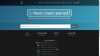マウスとキーボードが応答しなくなり、アプリケーションがハングするコンピュータのフリーズには、さまざまな原因が考えられます。 定期的にフリーズするコンピューターを修正するには、最初に問題の原因を特定し、それに応じてトラブルシューティングの取り組みをターゲットにする必要があります。 特定のハードウェアデバイス、特定のソフトウェアアプリケーション、システムの欠如に関する問題 リソース、またはWindowsレジストリ設定ファイルの問題は、すべて潜在的にコンピュータを引き起こす可能性があります フリーズします。
ハードウェアまたはソフトウェアの問題の修正
特定のハードウェアデバイスが接続またはスイッチオンされるたびにフリーズが発生する場合は、デバイス自体が原因である可能性があります。 デバイスの更新されたドライバーについては、製造元のWebサイトを確認し、それらをダウンロードしてインストールして、ご使用のバージョンに存在する可能性のあるバグを消去してください。 同様に、フリーズが1つの特定のアプリケーションを使用しているときにのみ発生する場合は、そのプログラムも根本的な原因である可能性があります。 開発者のWebサイトで更新を確認してください。 問題が解決しない場合は、プログラムをアンインストールして再インストールしてください。 このプロセスは、破損または削除された可能性のあるソフトウェアファイルまたは設定を置き換えます。
今日のビデオ
システムリソースの問題の修正
要求によってPCのプロセッサまたはメモリを圧倒することも、コンピュータのフリーズにつながる可能性があります。 大きなファイルや複雑なアプリケーションの処理中に問題が発生した場合は、作業中のプロジェクトに必要のない実行中のアプリケーションまたはバックグラウンドユーティリティをシャットダウンしてください。 これにより、CPU時間とRAMスペースが解放されます。 個々のプログラム内で、同時に複数のファイルまたはWebサイトを開くことは避けてください。 問題が解決せず、複数の大きなファイルを同時に開くことが避けられない場合は、ハードウェアのアップグレードを検討してください。
一般的なWindowsの問題の修正
さまざまなアプリケーションでコンピューターが一見ランダムな時間にフリーズした場合、一般的なWindowsの問題が原因である可能性が高くなります。 主要なWindowsファイルが消去または破損しているか、Windowsレジストリ設定ファイルに問題がある可能性があります。 [スタート]メニューの[アクセサリ]フォルダの[システムのツール]セクションからシステムの復元ユーティリティを実行して、Windowsを以前のバージョンのレジストリにロールバックします。 これにより、個人のファイルや設定に影響を与えることなく、以前のレジストリの問題が修正されます。
ウイルスまたはスパイウェアの感染を修正する
コンピュータ上のウイルスまたはスパイウェア感染も、フリーズの問題の原因である可能性があります。 システムにウイルス対策ツールまたはスパイウェア対策ツールがない場合は、それらを購入してインストールします。 それ以外の場合は、プログラムのWebサイトをチェックして、最新バージョンを実行していることを確認してください。 フルシステムスキャンを実行して問題をチェックし、潜在的な脅威を取り除きます。将来の問題を防ぐために、このプロセスを定期的に繰り返してください。
内部ハードウェアの問題の修正
ハードドライブやメモリモジュールなどの損傷した内部ハードウェアコンポーネントもフリーズの問題を引き起こしている可能性があります。その場合、そのコンポーネントを交換する必要があります。 Hard DriveInspectorやPCPitstopなど、問題をチェックできるシステム診断ツールが多数用意されています。
ヒントと警告
- これらの手順を試してもコンピューターを再起動できない場合は、コンピューターの専門家に連絡してください。